Når du vil dele noen bilder med venner eller familiemedlemmer, bør iPad eller andre tabletter være de riktige enhetene.
Hvordan Overfør bilder fra PC til iPad mini / Pro / Air?
Da disse enhetene kjører på forskjellige operativsystemer, kan du kanskje ikke overføre filene direkte.
Men ikke ta det for gitt at overføring av bilder fra datamaskinen til iPad skal være en vanskelig oppgave.
Artikkelen forklarer 5 ofte brukte metoder for å overføre bildene innen få klikk.

- Vei 1: Beste metoden for å overføre bilder fra PC til iPad mini
- Vei 2: Overfør bilder fra datamaskin til iPad via e-post
- Vei 3: Overfør bilder fra PC til iPad på skytservice
- Vei 4: Overfør bilder fra PC til iPad med nettleser
- Vei 5: Overfør bilder fra datamaskin til iPad med iTunes
Vei 1: Beste metoden for å overføre bilder fra PC til iPad mini
Hva bør være den beste metoden for å overføre bilder fra PC til iPad? Du kan finne flere løsninger for å legge til bilder på iPad fra datamaskinen. Apeaksoft MobiTrans er ultimat og allsidig løsning for å vise filer, overføre bilder og administrere bilder til iPad og andre iOS-enheter.
- Forhåndsvis bildene før du begynner å overføre bilder fra PC til iPad.
- Administrer bildene, for eksempel slette, endre navn, legge til og flere andre.
- Rask og enkel overføre bilder til iPad med bare ett klikk med stress.
- Støtter alle typer iPad, som iPad / iPad Air / iPad mini / iPad Pro.
Trinn 1. Koble iPad til datamaskin via USB-kabel
Når du laster ned og installerer programmet, kan du starte programmet på datamaskinen. Koble iPad til datamaskinen med den originale USB-kabelen og kontroller at datamaskinen kan gjenkjenne enheten. (iPad iPhone vises ikke på datamaskinen?)

Trinn 2. Velg bilder fra datamaskin til iPad
Velg alternativet Bilder fra venstre meny, du kan klikke på "Legg til" for å velge de ønskede bildene du vil overføre fra datamaskin til iPad. Når du får alt valgt, kan du vente på opplasting.
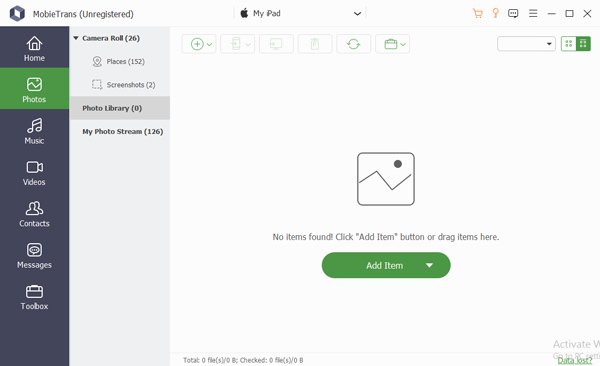
Trinn 3. Overfør bilder fra PC til iPad
Etter at du har overført bilder fra PC til iPad, kan du starte Photos App på iPad, som du kan finne alle bildene du vil overføre, enkelt. Selvfølgelig kan du også administrere bildene under prosessen.
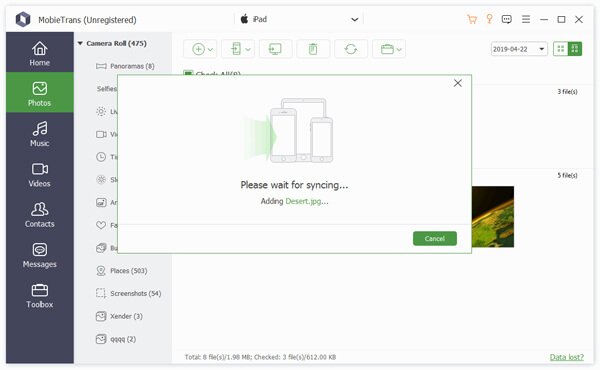
I tillegg til den profesjonelle metoden for å overføre bilder fra PC til iPad, kan du også finne 4 andre metoder for å få de ønskede filene. Bare lær mer detaljert informasjon som nedenfor.
Vei 2: Overfør bilder fra datamaskin til iPad via e-post
Hvis du har et e-postprogram på iPad, kan du kopiere bilder fra datamaskin til iPad med e-post. Når det gjelder løsningen, kan du lagre bildene som vedlegg på iPad. Men det er en begrensning for vedleggsstørrelse, som du kun kan laste opp noen bilder til hver e-post på en gang.
Trinn 1. Bare velg et antall bilder du vil vise på iPad. Du kan komprimere dem for å legge til flere. Pass på at størrelsen på den komprimerte filen ikke overskrider e-postvedlegget.
Trinn 2. Etter det kan du kompilere en epost med den komprimerte filen. Skriv inn e-postadressen og tittelen. Hvis det er mulig, kan du også legge til noe innhold i e-posten før du sender e-posten.
Trinn 3. Trykk på E-post-appen på iPad, du kan pakke ut filene og overføre bilder fra PC til iPad. Når du får filene til iPad, kan du enkelt se bildene på iPad.
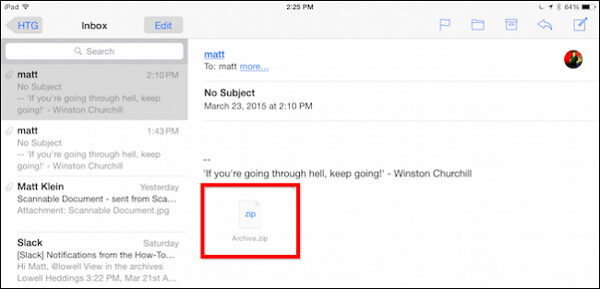
iPad-e-postmeldinger får problemer? Prøv neste metode.
Vei 3: Overfør bilder fra PC til iPad på skytservice
Når du vil overføre bilder til iPad fra Windows PC, er nettsky-tjenesten en annen anbefalt løsning. OneDrive er en metode for å lagre og administrere dokumenter og bilder på nettet. Du kan alltid enkelt synkronisere bilder på flere enheter.
Trinn 1. Last ned og installer OneDrive på både datamaskin og iPad. Du trenger en Microsoft-konto for å konfigurere gjennom Microsoft-kontoens nettside. Etter det kan du overføre bilder til iPad eller annen enhet fra PC.
Trinn 2. Velg fotofiler eller mapper du vil legge til i OneDrive-lagring. Du kan opprette en OneDrive-mappe og overføre alle bildene til OneDrive-plassering. Du kan legge til bilder, dokumenter og flere andre filer.
Trinn 3. Klikk på kommandoen for Innstillinger. Kontroller deretter "Lag alle filer tilgjengelige" for å overføre bilder fra PC til iPad. Nå kan du vise og administrere bildene på iPad.
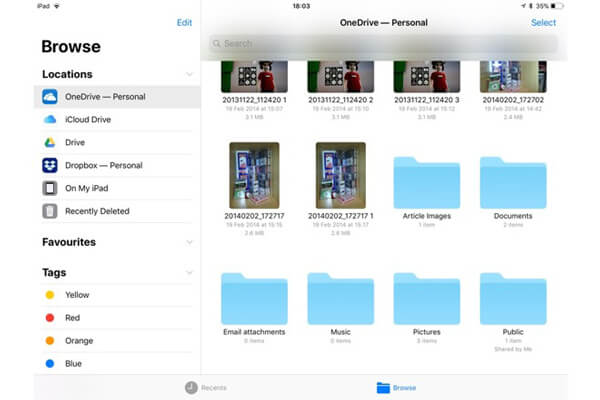
Vei 4: Overfør bilder fra PC til iPad med nettleser
Ønsker du å overføre bilder fra PC til iPad direkte? Enkel overføring er en app som brukes til å overføre bilder og videoer trådløst. Når du overfører filene mellom datamaskinen og iPad, kan du også opprettholde sin fulle og høyeste oppløsning på iPad. Her er metoden om å synkronisere bilder fra PC til iPad.
Trinn 1. Last ned Wi-Fi-overføringen på iPad, du kan starte iPad på startskjermen, du kan finne en adressevisning på hovedgrensesnittet i programmet.
Trinn 2. Etter det kan du åpne en nettleser på datamaskinen. Du kan skrive inn adressen, for eksempel http: // 192.168.10.100 til nettleseren din. Deretter kan du klikke på "Last opp enhet" -knappen for å finne bilder i Camera Roll-albumet.
Trinn 3. Når du laster opp bildene, kan du finne et varsel vises på nettleseren på datamaskinen din. Nå kan du finne de overførte bildene på datamaskinen din på iPad.
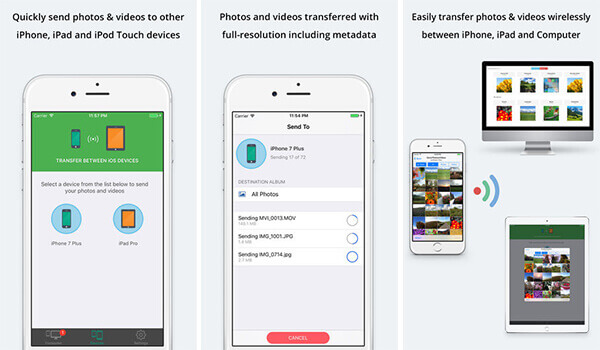
Vei 5: Overfør bilder fra datamaskin til iPad med iTunes
iTunes er en annen løsning for å overføre bilder fra datamaskin til iPad. Når du vil sikkerhetskopiere alle filene på datamaskinen, bør det være en fin løsning. Men det er en stor begrensning at du må fjerne alle eksisterende bilder lagret på iPad Photo Library.
Trinn 1. Start iTunes på datamaskinen din, du kan koble iPad til datamaskin med den originale USB-kabelen. Vanligvis er datamaskinen din i stand til å gjenkjenne enheten automatisk.
Trinn 2. Klikk på Bilder under enheten; Du kan sjekke "Synkroniser bilder" for å velge alternativet "Velg mappe". Deretter kan du få bildene du vil overføre til iPad.
Trinn 3. Når bildene er lastet, kan du klikke på "Apply" -knappen for å synkronisere bilder fra datamaskin til iPad. Det tar noen minutter for hele prosessen; Du kan åpne iPad for å nyte bildene.
OBS: På denne måten finner du bildene dine lagret på iPad som er borte og erstattet med de synkroniserte bildene. For å unngå bilder tap, hadde du det bedre backup iPad data først.
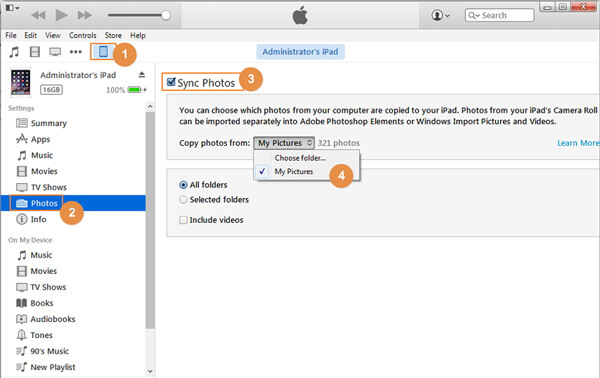
Konklusjon
Artikkelen forklarer 5-metodene for å overføre bilder fra PC til iPad. Du kan overføre dem direkte fra e-post, dele dem til nettbasert Cloud Service, synkronisere filer mellom enheter med WiFi, overføre dem via iTunes eller bruk profesjonell iPhone Transfer med letthet. Hvis du har spørsmål om hvordan du overfører bilder fra datamaskin til iPad, kan du gjerne legge igjen noen kommentarer i artikkelen.
For flere emner om iPad overføring, besøk her.




